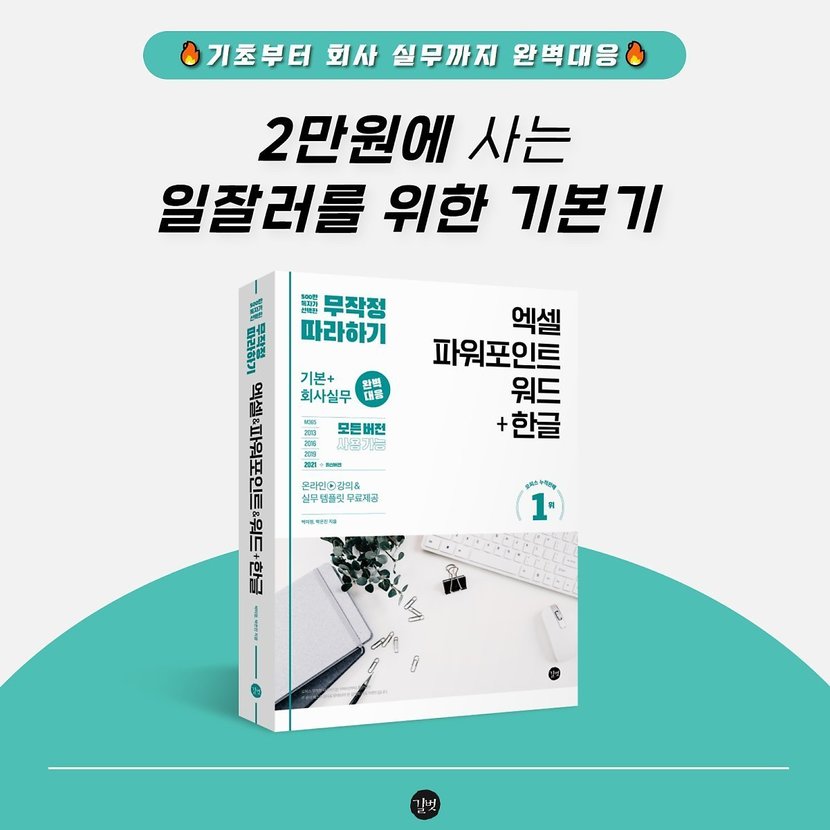2,004 읽음
[직장인 파워포인트 꿀팁] 슬라이드 구역 나누기
 길벗
길벗 1
1구역 설정으로 파워포인트 슬라이드 효율적으로 관리하기
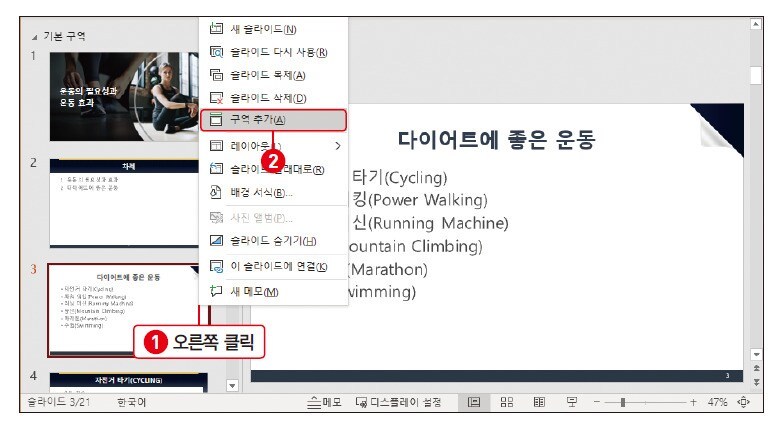
선택하세요.
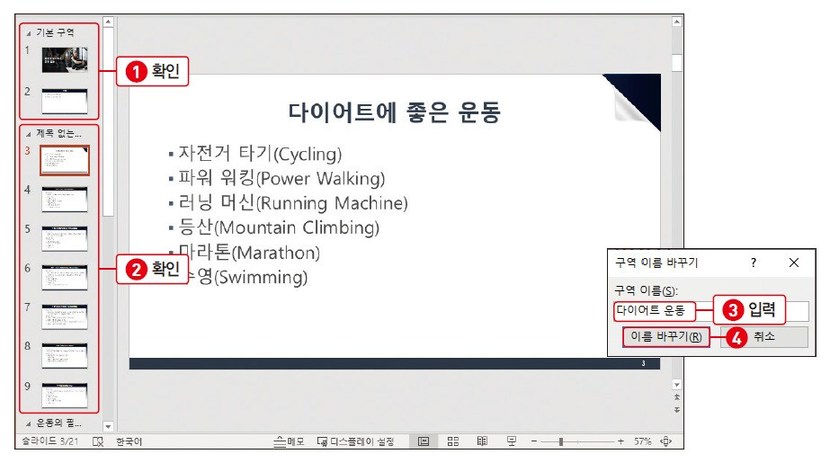
이드부터 9번 슬라이드는 ‘제목 없는 구역’으로 설정되었는지 확인하세요. [구역 이름 바꾸기] 대
화상자가 열리면 설정할 ‘구역 이름’에 『다이어트 운동』을 입력하고 [이름 바꾸기]를 클릭하세요.
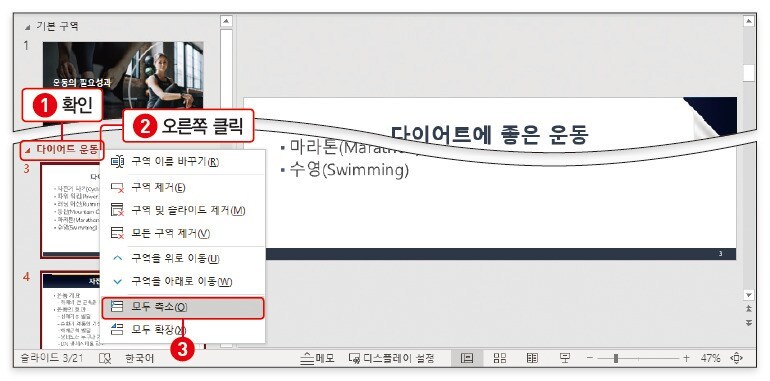
릭한 후 [모두 축소]를 선택합니다.
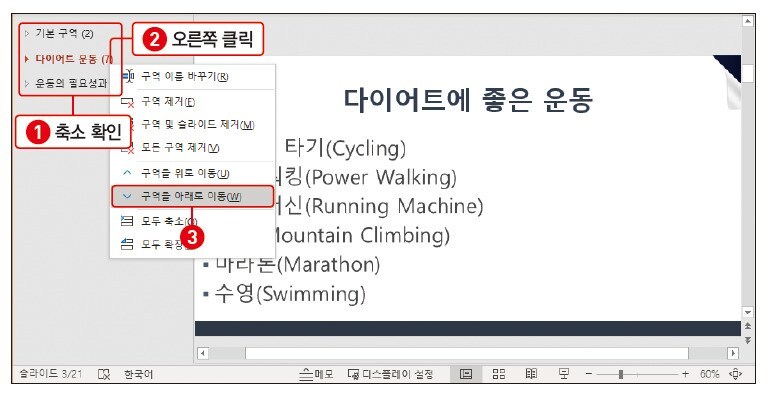
우스 오른쪽 단추를 클릭하고 [구역을 아래로 이동]을 선택합니다. 이렇게 하면 여러 슬라이드
로 구성된 구역의 순서를 위쪽이나 아래쪽으로 이동할 수 있어요.
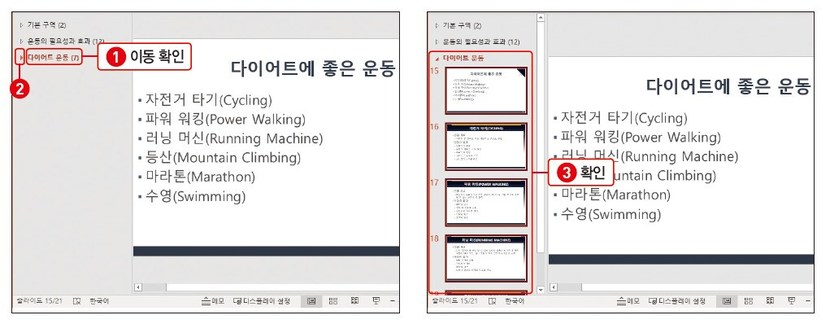
역의 이름 앞에 있는 [구역 확장] 단추를 클릭합니다. 구역이 확대되면 해당 구역을 확장하세요.
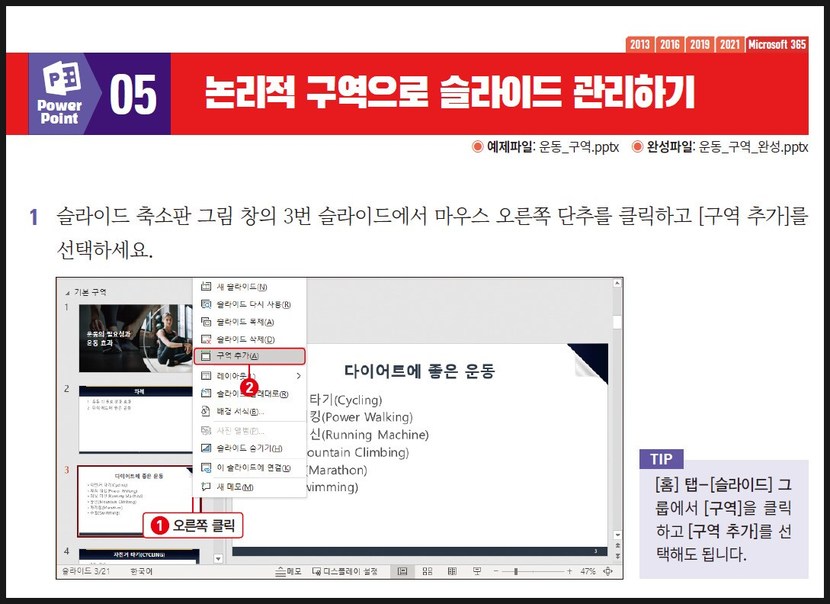
길벗 홈페이지 자료실에서 다운받으실 수 있습니다!
<무작정 따라하기 엑셀&파워포인트&워드+한글>로
기본기 탄탄한 일잘러로 거듭나자!